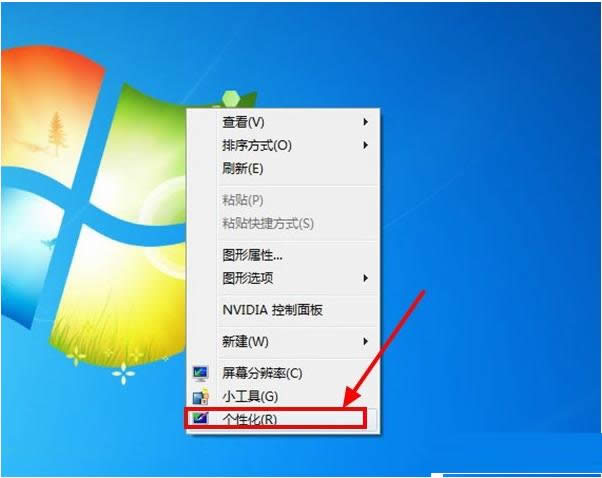
2,然后,在个性化设置界面在选择“屏幕保护程序”,如图所示:
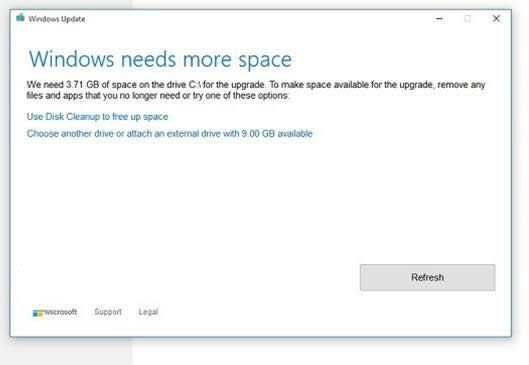
3,在屏幕保护程序里面,选择一个自己喜欢的屏保界面,然后选择等待时间,即为无操作时间,系统监控键盘鼠标等输入设备无操作时间。达到设定时间后启动屏幕保护效果,时间不宜过段,如大于冲杯咖啡的时间,可设定启动的时候是否提示输入系统密码。最后,点击应用,确定。
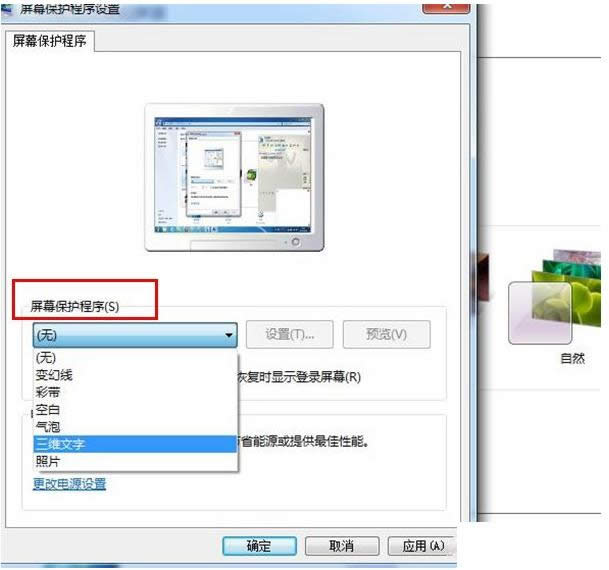
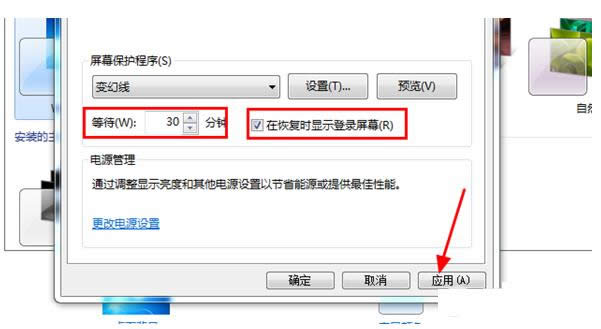
以上就是关于win7如何设置屏保时间图文教程,希望对大家有所帮助,如果想要了解更多有关系统问题尽在小鱼一键重装系统官网.

|
随着电脑硬件和软件的不断升级,微软的Windows也在不断升级,从架构的16位、16+32位混合版(Windows9x)、32位再到64位, 系统版本从最初的Windows 1.0 到大家熟知的Windows 95、Windows 98、Windows ME、Windows 2000、Windows 2003、Windows XP、Windows Vista、Windows 7、Windows 8、Windows 8.1、Windows 10 和 Windows Server服务器企业级操作系统,不断持续更新,微软一直在致力于Windows操作系统的开发和完善。现在最新的正式版本是Windows 10。
有些电脑爱好者喜欢给电脑设置屏保,这是个好习惯,那么win7系统如何设置屏保时间呢?下面小编介绍的设置屏保时间图文方法希望对您有所帮助!
具体的方法步骤如下: 1,在桌面空白处右击,选择“个性化”,注意啦,win7家庭普通版是没有个性化设置的,小编是针对win7旗舰版而说的。如图所示: 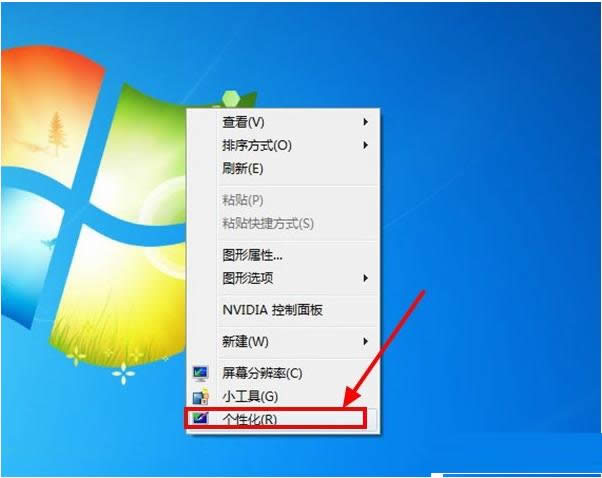 2,然后,在个性化设置界面在选择“屏幕保护程序”,如图所示: 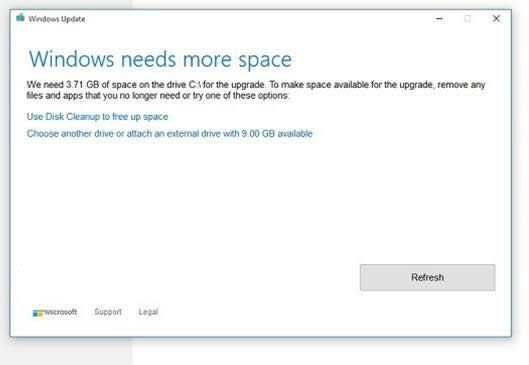 3,在屏幕保护程序里面,选择一个自己喜欢的屏保界面,然后选择等待时间,即为无操作时间,系统监控键盘鼠标等输入设备无操作时间。达到设定时间后启动屏幕保护效果,时间不宜过段,如大于冲杯咖啡的时间,可设定启动的时候是否提示输入系统密码。最后,点击应用,确定。 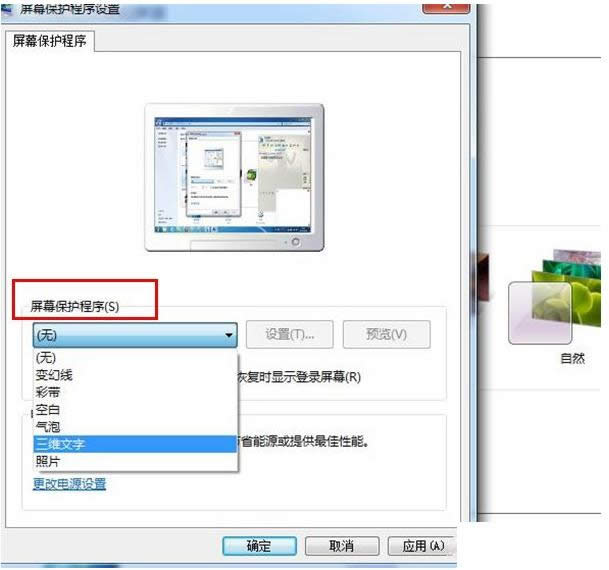 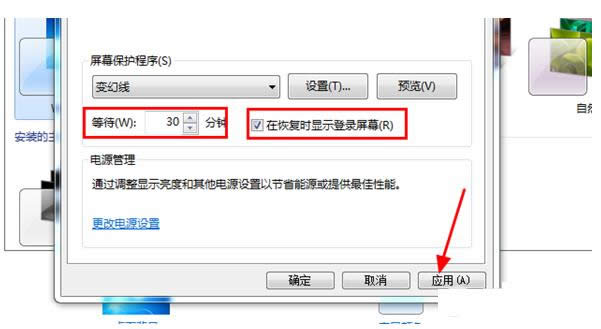 以上就是关于win7如何设置屏保时间图文教程,希望对大家有所帮助,如果想要了解更多有关系统问题尽在小鱼一键重装系统官网. Microsoft Windows,是美国微软公司研发的一套操作系统,它问世于1985年,起初仅仅是Microsoft-DOS模拟环境,后续的系统版本由于微软不断的更新升级,不但易用,也慢慢的成为家家户户人们最喜爱的操作系统。
|
温馨提示:喜欢本站的话,请收藏一下本站!